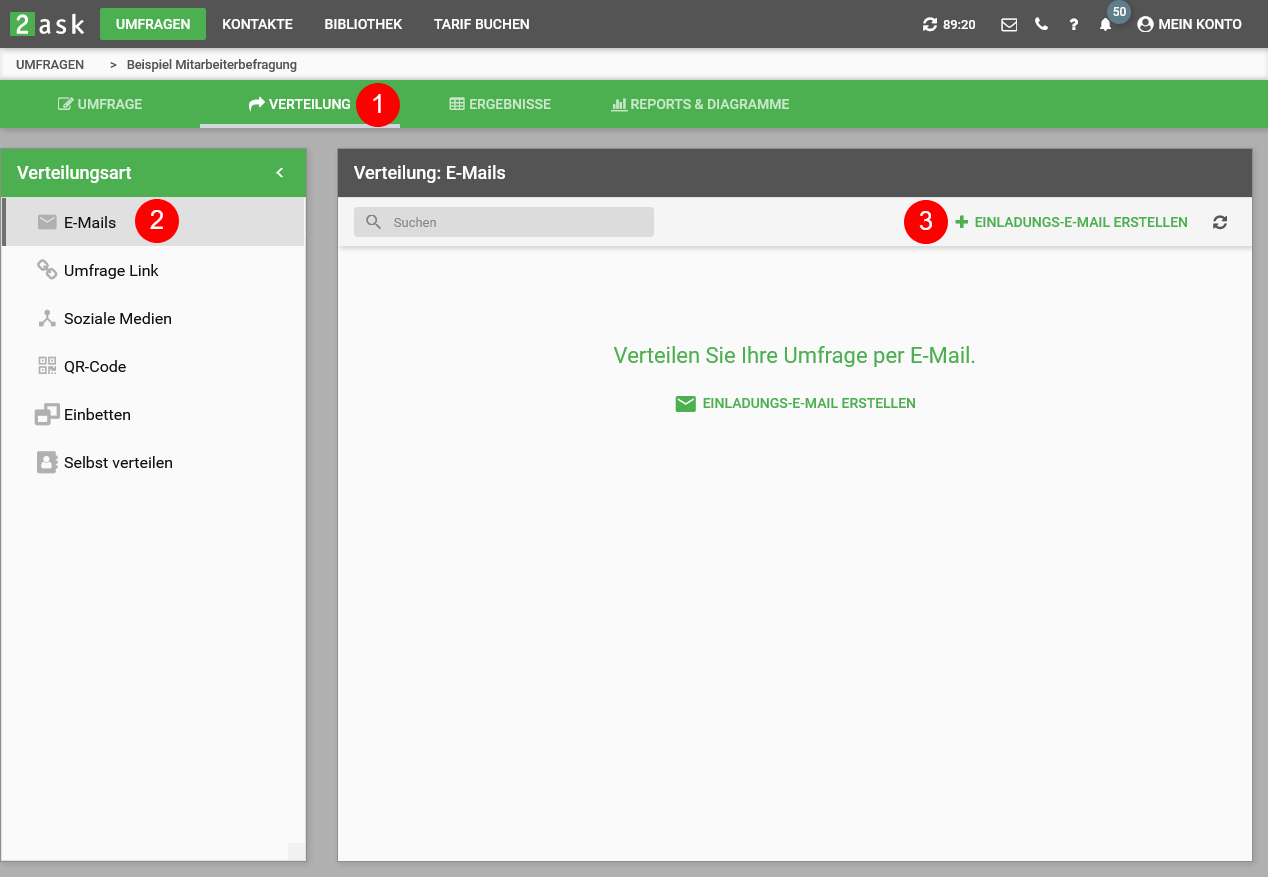E-Mail Verteilung
Themen dieser Seite
- Einladungs-E-Mail erstellen
- Erinnerungs- und Danksagungs-E-Mails erstellen
- E-Mail Versandstatus exportieren
Um eine Verteilung #-1 des Umfrage Links per automatisiertem E-Mail Versand #-2 durchzuführen, müssen Sie als ersten Schritt im Bereich Kontakte eine Liste mit Kontakten erstellt haben.
Danach können Sie per Klick auf "Einladungs-E-Mail erstellen" #-3 den Dialog zur Erstellung einer neuen Einladungs-E-Mail aufrufen.
Einladungs-E-Mail erstellen
Um eine neue Einladungs-E-Mail zu versenden wählen Sie die Kontaktliste #-1 mit den Teilnehmern aus, an die Sie die Einladungs-E-Mail senden möchten.
Füllen Sie dann alle erforderlichen Felder aus. Als Antwortadresse geben Sie bitte Ihre Mailadresse ein, an die sich Ihre Teilnehmer bei Rückfragen wenden können. Als Absendernamen können Sie einen beliebigen Namen (z.B. Ihren eigenen Namen oder den Ihres Unternehmens etc.) eingeben. Als Absenderadresse können Sie die konfigurierten E-Mail Adressen von uns oder Ihnen (je nach Tarif) verwenden.
Unter Umfragelinktyp #-2 müssen Sie den Typ des Umfragelinks auswählen.
Umfrage Link-Typen
- Individueller Link, nicht anonym (alle Kontaktinformationen eingebettet)
Alle gespeicherten Kontaktdaten werden in den Rohdaten* vollständig angezeigt, so dass die Umfrage nicht anonym ist. - Individueller Link, Kontaktdaten anonymisiert mit Ausnahme der eingebetteten Kontaktdaten des Kontakts
Von den gespeicherten Kontaktdaten werden nur Ihre eigenen Kontaktdaten (z.B. Abteilung, Kundengruppen, Firmen, Kennzeichen, etc.) angezeigt*. Die Standard-Kontaktdaten von 2ask (E-Mail-Adressen, Vor- und Nachnamen) werden nicht angezeigt. - Individueller Link, Kontaktdaten anonymisiert bis auf die eingebetteten Kontaktdaten des Kontakts, hashcodierte Kontakt-ID ist im Ergebnis verfügbar
Siehe Beschreibung oben, zusätzlich wird die von uns separat generierte hashcodierte Kontakt-ID in den Ergebnissen angezeigt. Dies lässt keinen Rückschluss auf den konkreten Kontakt zu. - Individueller Link, Kontaktdaten vollständig anonymisiert
Die Umfrage ist völlig anonym, die hinterlegten Kontaktdaten erscheinen nicht im Ergebnis. - E-Mail mit öffentlichem Link
Die Umfrage ist völlig anonym, die hinterlegten Kontaktdaten erscheinen nicht im Ergebnis.
Unterschied "individueller Link" und "öffentlicher Link"
Die individuellen Links enthalten Zugangscodes, die jedem Teilnehmer separat und rein zufällig zugeteilt werden. Die Zuteilung erfolgt beim Versand der E-Mails über 2ask automatisch.
Die individuellen Links mit Zugangscodes ermöglichen
- das Teilnehmer die Umfrage immer wieder auf der Seite fortsetzen können, auf welcher sie zuletzt bei der Beantwortung der Umfrage waren
- Sie können beim Versand der Erinnerungs-E-Mails wählen, ob nur die Teilnehmer eine Erinnerungs-E-Mail erhalten sollen, welche die Umfrage noch nicht vollständig beantwortet haben
- Sie können wählen, ob nur Teilnehmer an der Umfrage teilnehmen können, die einen individuellen Link mit Zugangscde erhalten haben
Der öffentliche Link ist für jeden Teilnehmer identisch.
*Bitte beachten Sie, dass Sie eigene Kontaktdaten, wie z.B. Abteilung, Kundengruppen, Firmen etc., im Fragebogeneditor (Bereich: Umfrageoptionen > Benutzerdefinierte Daten > Daten hinzufügen) bei der jeweiligen Umfrage konfigurieren müssen, damit diese in der Umfrage und den Ergebnissen zur Verfügung stehen.
In dem Textfeld "Nachricht" können Sie den Text der Email anpassen. Der voreingestellte Text enthält automatisch einige Daten zur Umfrage (Umfragetitel, Link, Abmeldelink etc.) und zum Umfrageteilnehmer (Anrede, Name, etc.).
Zusätzliche Daten können Sie über "Felder einfügen" #-4 hinzufügen.
Vergessen Sie nicht im Nachrichtentext Ihren Namen #-3 einzusetzen. Der Abmeldelink ist für den Versand über 2ask Pflicht, da ohne diesen das Risiko, dass unser Mailserver als Spam erkannt wird, sehr hoch ist.
Vor dem tatsächlichen Versand, haben Sie die Möglichkeit eine Vorschau-Email #-5 zu versenden. Diese wird an die E-Mail Adresse versendet, die als Login-Mail-Adresse dient.
Durch Klick auf "Jetzt senden" #-6 bestätigen Sie den Versand der Einladungs-E-Mail zu dem von Ihnen ausgewählten Zeitpunkt.
Erinnerungs- und Danksagungs-E-Mails erstellen
Nach Erstellung einer E-Mail-Verteilung erscheint diese in der Liste.
Durch aufklappen des Menü "Mehr" #-1 haben Sie nun die Möglichkeit Erinnerungs-E-Mails #-2 und eine Danksagungs-E-Mail #-3 zu erstellen. Klicken Sie hierfür auf den jeweiligen Button und füllen Sie den folgenden Dialog aus.
E-Mail Versandstatus exportieren
Um zu überprüfen welche E-Mails zugestellt bzw. nicht zugestellt wurden, können Sie den Versandstatus Ihrer E-Mails exportieren. Gehen Sie wie nachfolgend beschrieben vor.
Den Versandstatus Ihrer E-Mails können Sie bei der jeweiligen E-Mail-Verteilung wie folgt überprüfen:
- Aufklappen des Menü "Mehr" #-1
- Im Menü "Option" #-2 finden Sie den Menüpunkt "Versandstatus exportieren" #-3
Im exportierten Excelsheet finden Sie den Versandstatus für die jeweilige E-Mail Adresse.